Regolazione del bilanciamento colore, della luminosità e del contrasto
È possibile regolare le tonalità di colore delle immagini specificando il bilanciamento colore, la luminosità e il contrasto.
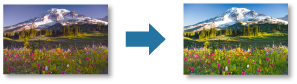
 Importante
Importante
- Le regolazioni di bilanciamento colore, luminosità e contrasto vengono applicate a tutte le immagini da stampare. Per regolare separatamente ciascuna immagine, si consiglia di utilizzare un programma di editing delle immagini.
- I risultati delle regolazioni in Professional Print & Layout si rifletteranno solo nei materiali stampati e non nei dati dell'immagine.
-
Trascinare e rilasciare le immagini che si desidera stampare nell'area Anteprima.
-
In Impostazioni colore (Color Settings) sulla scheda Impostazioni colore (Color Settings), regolare Luminosità (Brightness) e Contrasto (Contrast).
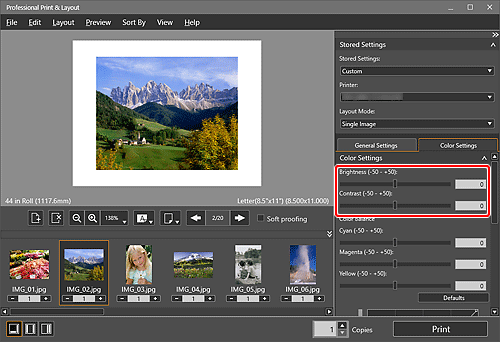
 Nota
Nota-
Se il risultato della stampa dopo la regolazione della luminosità o del contrasto è differente da quanto visualizzato nell'anteprima di stampa, eseguire una stampa del motivo e regolare di nuovo il colore utilizzando il motivo come riferimento.
- Per Luminosità (Brightness), spostare il cursore verso destra per rendere l'immagine più chiara e verso sinistra per renderla più scura.
- Per il Contrasto (Contrast), spostare il cursore verso destra per aumentare il contrasto e verso sinistra per ridurlo.
- È anche possibile impostare la dimensione immettendo direttamente un valore.
-
-
Regolare Bilanciamento colore (Color Balance).
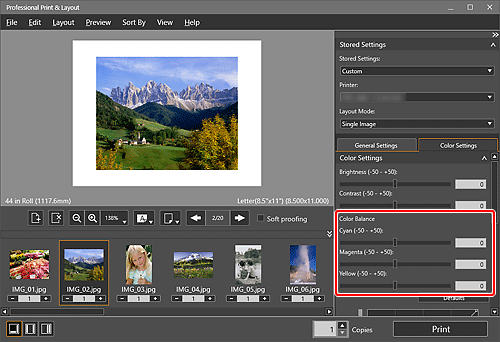
 Importante
Importante- Il bilanciamento del colore non può essere impostato se è stato selezionato Foto in bianco e nero (Black and White Photo) per Modalità colore (Color Mode) in Gestione colore (Color Management) nella scheda Impostazioni generali (General Settings). Se si seleziona Foto in bianco e nero (Black and White Photo) dopo aver modificato il bilanciamento del colore, la modifica verrà ignorata.
 Nota
Nota-
Se il risultato della stampa dopo la regolazione del bilanciamento del colore è differente da quanto visualizzato nell'anteprima di stampa, eseguire una stampa del motivo e regolare di nuovo il colore utilizzando il motivo come riferimento.
- Spostare il cursore verso destra per aumentare la tonalità di colore e verso sinistra per ridurla.
- È anche possibile impostare la dimensione immettendo direttamente un valore.
